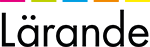
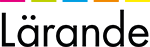
Elever anger e-postadress, eller användarnamn, och lösenord för att logga in.
Elever/personal anger e-postadress, eller användarnamn, och lösenord för att logga in.
Om du får problem med ovanstående metoder kan du göra en felanmälan.
PersonalKontaktvägar hittar du här:
Lärande Grundskola